Hoe de programmapagina voor uw evenement aan te maken
Ga vanaf de pagina event-editor (backend) naar het deel “Event website builder”. Klik op “Programme” (programma) en selecteer “Edit” (bewerken). Geef uw programmapagina, om te beginnen, een titel en definieer zijn URL.
De structuur van het programma wordt rij voor rij gemaakt, zoals in het voorbeeld hieronder.
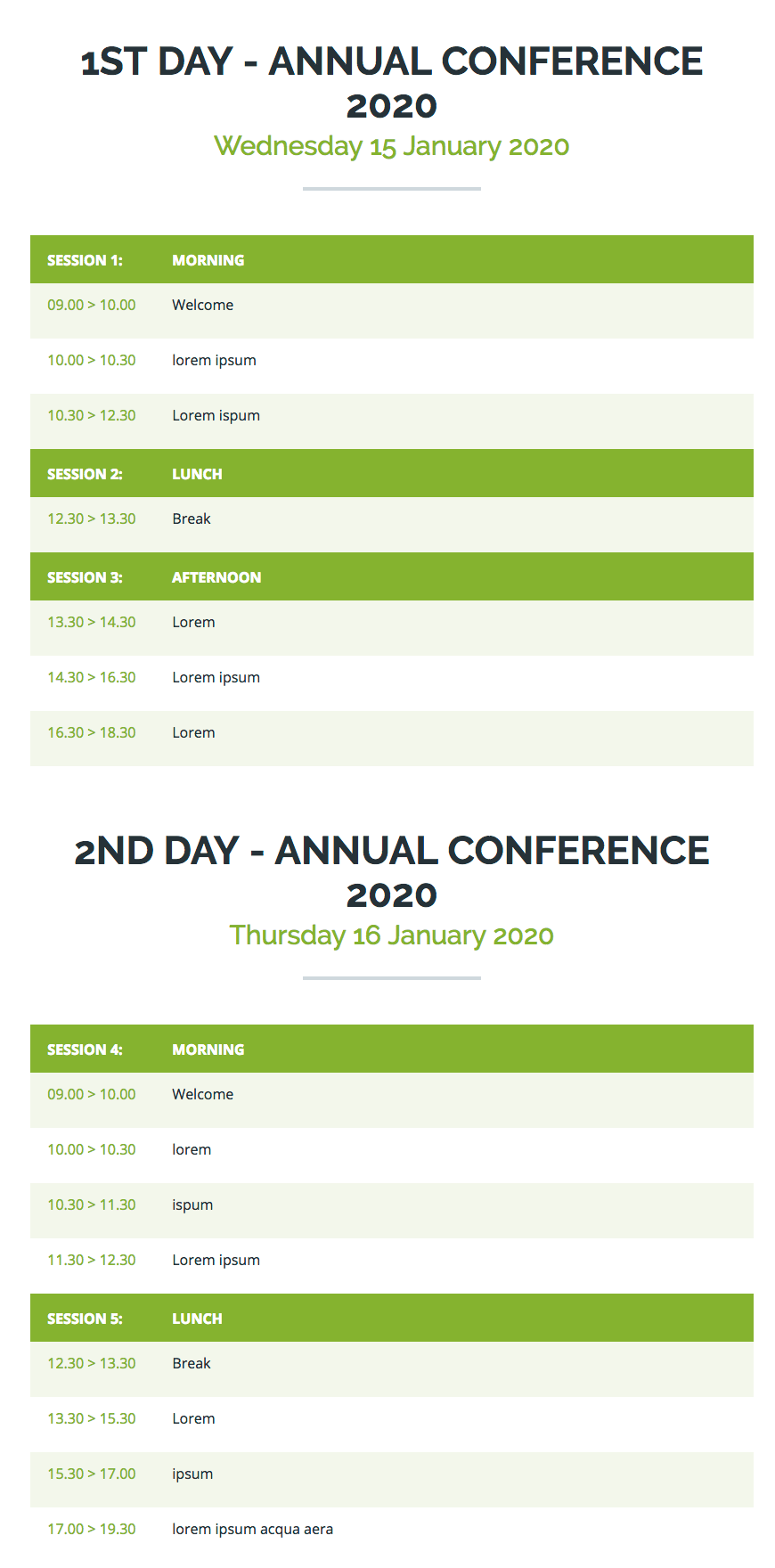
Hoe verder te gaan?
Een dag aan uw programma toevoegen
Klik op “Add a row” (een rij toevoegen), selecteer “Day” (dag) en vul de gegevens in (datum en titel).
Een sessie aan uw programma toevoegen
Als uw dag rondom meerdere sessies bestaat (d.w.z.: Ochtend - namiddag) klik dan nog een keer op « Add a row » (een rij toevoegen) en selecteer “Session” (sessie). U kunt vervolgens uw sessie met alle relevante gegevens bewerken.
Tijdslots/uren aan uw programma toevoegen
Voeg een “row” (rij) toe en selecteer “Time” (tijd). Voer de tijd van de dag in en een korte beschrijving voor dat tijdslot. Voeg zoveel tijdrijen toe als u nodig hebt, binnen elke dag, sessie,of gewoon als onafhankelijke programma-invoeringen.
Als uw programma verschillende dagen en sessie bevat, dan herhaalt u dit 3-stappen proces gewoon.
Opmerkingen en tips:
- U kunt ervoor kiezen dagen, sessies en tijdslots of elke combinatie ervan maken. U kunt bijvoorbeeld ook een programma hebben dat alleen is samengesteld van dagen of alleen uren. Het is geheel aanpasbaar. U kunt ook, als uw programma te complex is, altijd ervoor kiezen om een lege pagina te maken en uw eigen programmalay-out kopiëren en op die pagina plakken.
- Binnen elke rij van het programma kunt u naar een luidspreker verwijzen die op de pagina van de spreker is gemaakt. Dit geeft de beschrijving van de spreker rechtstreeks weer op de programmapagina, zodra u met uw muis over zijn/haar naam gaat. U hoeft dus niet heen en weer te gaan naar de pagina van de spreker.
- Met dit hulpprogramma kunt u elementen en programma-invoeringen slepen en neerzetten, zodat u uw programma efficiënter kunt organiseren. Hiervoor houdt u gewoon een rij aangeklikt en daarna sleept en plaatst u het op zijn gewenste plaats.
Aarzel niet om, als u meer vragen hebt of ondersteuning nodig hebt, contact op te nemen met ons via info@idloom.com . Wij zijn hier om te helpen!
Succes met uw toekomstige evenementen!
Het team van idloom-events.
